wps演示如何制作动画制作动态ppt图文教程
用wps演示制作幻灯片与在office powerpoint 2003中步骤相差不多,只是在导入gif动画图片后,播放时显示的不是动画状态。具体怎么做下面我来告诉你wps演示制作动画制作动态ppt的步骤。 wps演示制作动画制作动态ppt的步骤选择“插入”→“形状”,选择太阳形,绘制图形,按住鼠标左键或按方向键移动位置,双击图形或右键选择“设置对象格式”。 点击颜色选项,选择“填充效果”,选中“预设”,选择预设颜色,选中“中心辐射”,选择一种变形方式,确定再确定。 从“图形”选项中选择“矩形”,绘制一个盖住文件的矩形,选择颜色,设置填充效果,选中单色、水平,选择上浅下深的变形,设置深浅,确定再确定。 选中太阳图形,鼠标右键选择“叠放次序”→“置于顶层”。或者选择矩形置于底层。 添加的图形是按照制作顺序进行排列的。如果后绘制的图形盖住了前面的图形,就需要进行排序。 用流程图绘制一个长条形来代表河流,设置颜色。 绘制两个图形代表植物,按住ctrl键,点击两个图形,在图形上按右键,选择“组合”→“组合”,将两个图形合并成一个图形。 用不同的图形组合成房子的形状,设置颜色,调整图形上下次序。用方向键移动位置。 用三十二角形代表花朵,设置填充效果颜色,选择无线条颜色。用任意多边形绘制花叶,长条矩形代表花径,设置颜色,选择无线条颜色。 组合后选中图形,按住ctrl键,拖动鼠标,复制图形。按住ctrl键,多选中几个图形,可以一次复制多个。 选择云形标注,绘制云彩,将标注移动到云彩内,设置颜色。可以将大小、颜色不同的云彩组合成一个图形。 选中云彩图形,选择“动画”→“自定义动画”,选择“添加效果”→“动作路径”→“绘制自定义路径”→“曲线”,点击确定起点,移动鼠标在另一处点击,绘制任意形状的曲线,最后双击鼠标左键确定终点,代表云彩移动的路径。 鼠标右键选择右面窗口中的效果,选择“计时”,在速度选项中输入10,确定。从播放开始,云彩在10秒时间内完成路径。 选中另一个云彩图形,添加曲线路径。选中“从上一项开始”,开始播放后,云彩与上一个图形一同播放。速度设置为15秒。用同样的方法对其它云彩进行设置。 选中太阳图形,选择“添加效果”→“强调”→“陀螺旋”。选中“从上一项开始”。设置计时,速度非常慢、重复直到幻灯片末尾。设置效果360度。确定。 选择“插入”→“图片”,选择gif动画图片。添加路径,设置速度。 按住ctrl键选中全部的花朵,选择“添加效果”→“强调”→“跷跷板”,设置计时,速度慢速、重复直到幻灯片末尾,确定。 按住ctrl键,点击自定义动画效果中的花朵选项,进行逐个多选。选中“从上一项开始”,设置计时,延迟1秒。确定。 选中一个选项后,按住shift键,点击另一个进行全部选择。播放幻灯片,查看效果。保存文件。ppt组合快捷键Ctrl + A :选中当前页的所有对象或当前文本框的全部内容 Ctrl + B :加粗 选中的文字 Ctrl + C :复制 Ctrl + D :复制选中的对象 Ctrl + F:打开“查找”对话框 Ctrl + G :打开“网格线和参考线”对话框 Ctrl + H :打开“替换”对话框 Ctrl + I :加斜 选中的文字 Ctrl + M :插入一张新的幻灯片 Ctrl + N:新建一个空白的演示文稿 Ctrl + O :打开“打开”对话框 Ctrl + P:打开“打印”对话框 Ctrl + S:保存 Ctrl + T:打开“字体”对话框 Ctrl + U:给选中的文字添加 下划线 Ctrl + V:粘贴 Ctrl + W:关闭正在编辑的演示文稿 Ctrl + X:剪切 Ctrl + Y:重复最后一次操作 Ctrl + Z:撤销最后一次操作 Ctrl + F6 :切换到另外一个正在编辑的 PowerPoint 演示文稿 Ctrl + Delete:删除光标后面的一个单词 Ctrl + Backspace :删除光标前面的一个单词 Ctrl + Home:将光标移动到演示文稿的首页 Ctrl + End:将光标移动到演示文稿的尾页 Ctrl + 光标键:在文档中快速定位 Ctrl + 左箭头:将光标移动到前一个单词的开头 Ctrl + 右箭头:将光标移动到下一个单词的开头 Ctrl + 上箭头:将光标移动到之前段落的开头 Ctrl + 下箭头:将光标移动到后一个段落的开头 Shift + 左箭头:选中光标前的一个字母 Shift + 右箭头:选中光标后的一个字母 Shift + Home:选中当前行起始到光标处的所有文字 Shift + End:选中光标到当前行末尾的所有文字 Shift + Ctrl + Home:在当前激活的文本框中,选中光标前到开头的所有文字
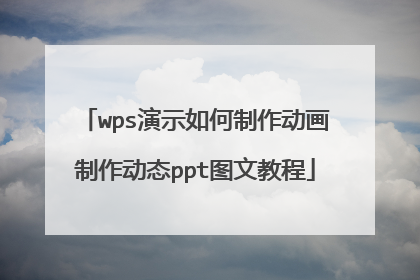
photoshop制作浮雕字体的图文简单教程
第一步:创建背景和文字 首先,你需要选择一张背景图,然后输入你想要制作的字体,比如,我找了一张蓝色海洋背景的图,为了演示方便,输入“海洋”2字,字体,你可以随便选择,选择你喜欢,或者你想要表达的字体。 第二步:添加图层样式 这一步是关键的一步,我们需要添加许多的图层样式,都在“海洋”这两个字的图层上面,你可以双击“海洋”这个图层,然后就会弹出图层样式的窗口添加,也可以选择最上方的图层>图层样式,选择你需要添加的.样式。 1、添加斜面浮雕与等高线样式 如果你不熟悉图层样式的操作,你可以根据我给出的数据添加图层样式,如果你觉得你能够自己创造出更多不错的样式,当然希望你能发挥自己的想象力来创造。斜面浮雕样式根据字面意思就能知道,是为了让字体能够凸出来,有浮雕的效果,浮雕就会有高光与阴影,因此你需要调整到合适的值,才能相匹配,假如你的高光过低,就不能看出浮雕的效果,阴影过高,就会显得字体很死板生硬。 2、添加内阴影 内阴影的效果是为了让字体有浮雕之后显得比较自然,不会给人很死板的感觉,你可以在制作的时候,将数值调到最低和最高看看字体有什么变化。 3、叠加颜色 我们创建字体时是白色的字体,因此需要叠加别的颜色覆盖掉之前的白色。有人就会想问,为什么不直接在打字的时候设置好颜色就好了呀。这是因为,在打字的时候,你并不知道,你的字体做出来会是什么效果,使用颜色叠加,帮助你能够多次尝试别的颜色。 4.外发光 故名思议,就是让整个字体外部有一圈光泽,这样做会让字体的边缘性变得柔和自然,不会显得很生硬。 现在字体大部分已经完成了,但是还是会显得不自然,感觉浮起来了似的,因此我们需要给字体添加阴影。 第三步:添加底部阴影 在前面的3个步骤教你绘制一个扁平化图标文中已经讲过如何添加底部阴影,这次我们再来温习一遍。首先你需要创建一个一模一样黑色的字体栅格化,然后选择顶部导航栏中滤镜>模糊>高斯模糊,选择一个合适的数值。最后修改图层透明度到40-50% 最后将前面制作好的文字展示出来,就完成啦,是不是很简单呀!

手机如何制作ppt幻灯片图文教程
在生活中我们不可能随时随地带着电脑,但我们却必带手机,当需要通过word做工作时,我们就可以选择手机版的wps进行工作,那么手机制作ppt幻灯片呢?接下来请跟着我了解吧。 手机制作ppt幻灯片的方法步骤进入兔展网站后台点击制作栏目,进入模板选择页 1、选择空模板,自由创作; 2、选择主题模板,更快速的创作出炫丽的展示。 选择模板后,进入创作界面 预览树操作 1、显示的页面的显示顺序; 2、右键调整页面的显示顺序; 3、点击页面右上角的X,可以把不需要的页面删除。 功能—添加修改文字 1、添加文字:点击右侧的文字选项→主编辑区会出现文字输入框→双击修改 2、文字属性修改:右侧文字属性修改选项,包括字体种类,字体大小、颜色等等。 功能—添加修改图片 1、上传图片:点击右侧图片选项→上传按钮→选择图片→确定 2、截图:点击截图按钮→选择图片区域→双击 功能—添加修改按钮 添加按键:点击右侧按钮选项→点击编辑区的按钮→修改文字、链接 功能—添加修改背景 1、修改背景颜色:点击右侧背景选项→选择颜色 2、上传背景图片:点击右侧背景选项→点击上传按钮→确定 功能—添加修改背景音乐 添加背景音乐:点击右侧配置选项→点击选择文件按钮→确定→点击上传按钮 功能—添加修改动画效果 添加动画效果:点击添加动画的组件→点击动画选项→点击动画效果 功能—添加修改切换效果 添加切换效果:选择页面→点击配置选项→选择切换效果 保存 点击导航栏的保存按钮→再点击预览按钮→进入发布页面 发布 1、添加标题、描述、缩略图 2、生成的二维码和链接可以用于分享到微信、微博等

元宵节传统灯笼如何制作【图文教程】
元宵节,又称上元节、小正月、元夕或灯节,既然有灯节之称,那么就必然与灯笼有所挂钩。其实元宵节有挂灯笼的习俗,那么,眼看元宵节就到到来,大家知道如何去制作属于元宵节的传统灯笼吗?下面就让我告诉大家元宵节传统灯笼如何制作,希望对大家有所帮助。元宵节传统灯笼制作的方法1.在开始制作之前,需要准备一些基本的材料,这里推荐准备的材料有竹签、浆糊、拷贝纸和皱纹纸,双面胶胶带什么的也能够派上用场哦。 2.准备数根长度相等的竹签。将竹签两端的尖头剪裁掉,然后如图所示的用棉线扎到一起。 3.然后用纸胶带进行缠绕固定。 4.如图所示的制作出四个框架结构来,这些框架的构造都是后面元宵节花灯制作基础哦。 5.然后利用四个框架,再继续加上更多的竹签,同样是用纸胶带固定好,形成元宵节灯笼的一个基本框架出来。 6.接着糊上皱纹纸或者是拷贝纸,这样元宵花灯的基本构型已经展现出来啦。 7.上色和在内部加上小烛台,你漂亮的元宵节花灯就完成制作啦。 元宵节传统灯笼如何制作【图文教程】相关文章: ★元宵节手工灯笼如何制作 ★手工红包灯笼制作方法图解步骤 ★元宵节灯笼制作方法 元宵节的灯笼怎么做 元宵节灯笼制作步骤 ★word怎样制作灯笼 ★简单好看的灯笼上色简笔画图片教程步骤 ★幼儿园手工灯笼的做法图解2021 ★有关灯笼的儿童手工:制作十二生肖的灯笼 ★手册制作教程 ★灯笼的图画 ★小朋友折纸教程之立体兔子灯笼折纸图解

ppt怎么做制作图表图文教程
怎么用ppt制作流图表呢,新手不会,上网找怕麻烦,而且教程太乱没有统一的答案怎么办,哪里有更好的方法?下面我就为你提供如何用ppt制作图表的方法啦! ppt做制作图表的方法: 1.直接在PPT中创建图表,点击插入图表 2.选择图表类型——确定,然后自动进入Excel编辑界面。 3. 编辑数据源,若要调整图表数据区域的大小,请拖拽区域的右下角,如图所示。 4.通过图表工具——设计,可以对图表的颜色等进行设置。

